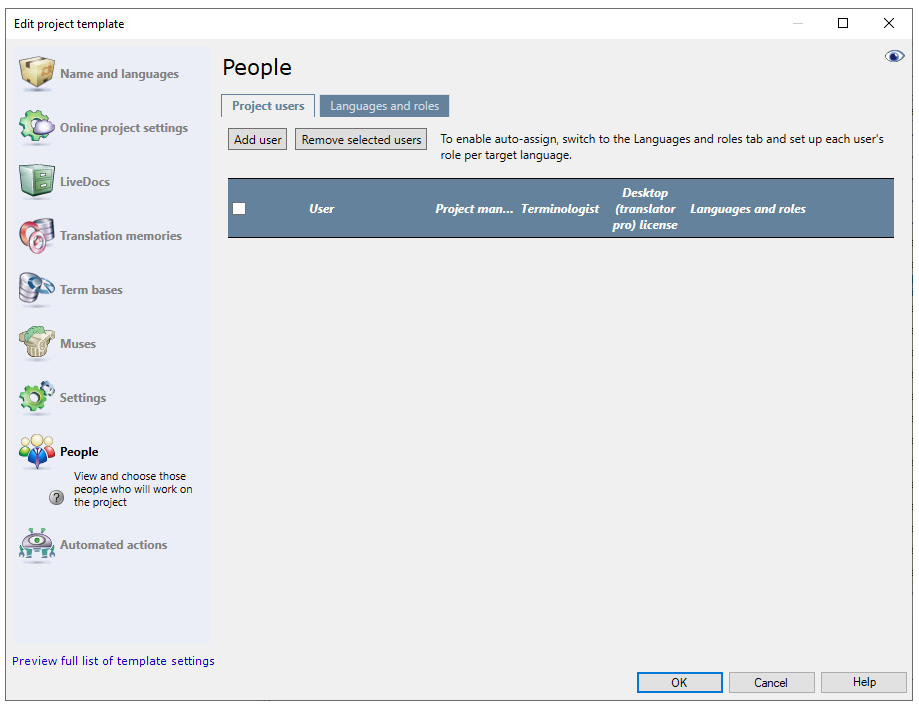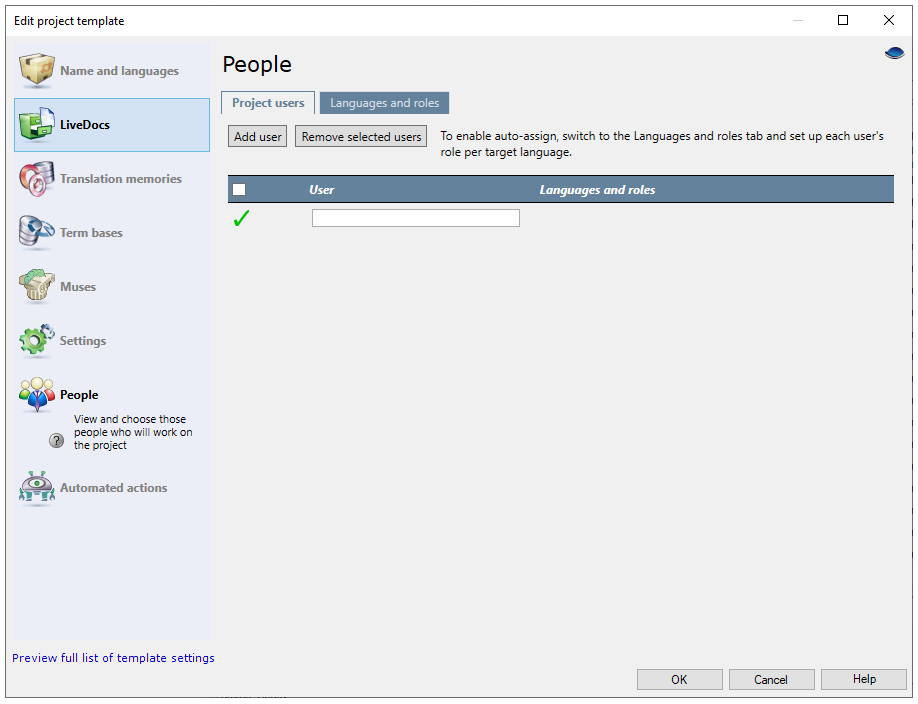Bearbeiten von Vorlagen - Personen
In einer Projektvorlage können Sie Benutzer oder Gruppen von Benutzern angeben sowie eine Zielsprache und eine Rolle für jeden Benutzer festlegen.
Wenn Sie ein Projekt über diese Projektvorlage erstellen, fügt memoQ dem Projekt diese Benutzer und Gruppen mit den eingerichteten Rollen und Zielsprachen automatisch zu.
Dies ist in lokalen Projekten sowie in Online-Projekten möglich.
Navigation
-
Öffnen Sie die Ressourcenkonsole
 .
. -
Klicken Sie links auf Projektvorlagen
 .
. -
Wählen Sie die zu bearbeitende Vorlage aus.
Einrichten einer Vorlage für Online-Projekte oder Ressourcen: Wählen Sie Ihr memoQ TMS oben in der Ressourcenkonsole und klicken Sie dann auf Auswählen
 .
. -
Klicken Sie unterhalb der Liste auf Bearbeiten.
-
Klicken Sie links auf Personen
 . Der Bereich Personen wird angezeigt:
. Der Bereich Personen wird angezeigt:
Möglichkeiten
In einer Online-Projektvorlage können Sie Benutzer und Gruppen auswählen, die auf dem Server bereits angegeben sind. Sie können zum Beispiel entscheiden, ob ein Benutzer über die Rechte eines Projekt-Managers oder eines Terminologen verfügen soll und ob er eine Lizenz vom Server beziehen kann.
Für die automatische Zuweisung sind Rollen und Sprachen erforderlich: In einem Online-Projekt wird Arbeit an Benutzer auf einem memoQ TMS gesendet. Stellen Sie sicher, dass für jeden Übersetzer und Überprüfer die jeweiligen Sprachpaare angegeben sind. Andernfalls kann memoQ ihnen Dokumente nicht automatisch zuweisen.
-
In der Registerkarte Projektteilnehmer:
-
Stellen Sie sicher, dass die Vorlage, die Sie bearbeiten, auf einem memoQ TMS gespeichert ist. Sie können keine lokale Vorlage mit Benutzern für Online-Projekte einrichten.
-
Wenn das Auge
 in der oberen rechten Ecke geschlossen ist, klicken Sie darauf.
in der oberen rechten Ecke geschlossen ist, klicken Sie darauf.
Geben Sie zunächst die am Projekt beteiligten Übersetzer und Überprüfer an:
-
So fügen Sie einen Benutzer hinzu: Klicken Sie auf Benutzer hinzufügen. Das Fenster Benutzer dem Projekt hinzufügen wird angezeigt. In diesem Fenster sind die Benutzer und Gruppen von dem Server aufgeführt, auf dem die Vorlage gespeichert ist.
-
Wählen Sie einen oder mehrere Benutzer aus und klicken Sie dann auf OK.
-
Die Liste der Benutzer wird im Bereich Personen angezeigt.
-
Wenn Sie eine Gruppe hinzufügen, fügt memoQ deren aktuelle Mitglieder dem Projekt hinzu. Wenn sich die Gruppe später ändert, ändert sich die Liste der Personen, die an über diese Vorlage erstellten Projekten arbeiten, nicht. Die einzige Ausnahme ist das Hinzufügen einer Subvendor-Gruppe.
-
In der Registerkarte Sprachen und Rollen:
Legen Sie in memoQ die Sprachen (darunter Bretonisch, Chuukesisch und Klingonisch) und die Rolle der einzelnen Benutzer fest. Wenn die Sprachen und die Rollen nicht eingerichtet sind, ist keine automatische Zuweisung möglich.
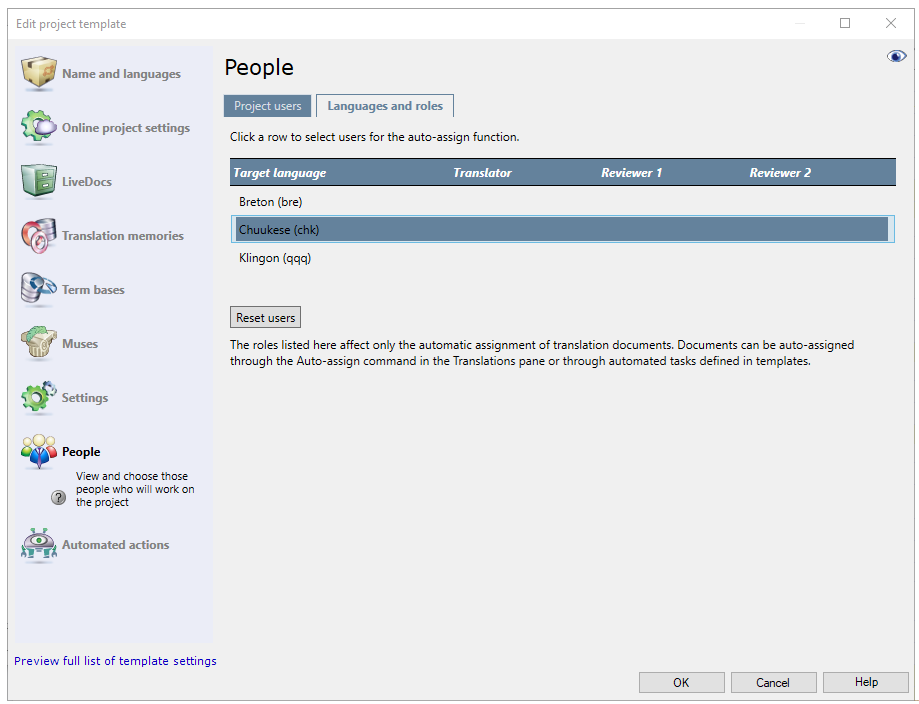
- Wenn für einen Benutzer bereits ein Sprachpaar auf dem memoQ TMS eingerichtet ist und ein übereinstimmendes Sprachpaar vorhanden ist: Der Benutzername wird für diese Zielsprache in allen drei Rollen angezeigt. Wenn für den Benutzer "KB" im Benutzerkonto z. B. Englisch-Deutsch festgelegt ist, wird der Name "KB" in der Zeile Deutsch unter Übersetzer, Überprüfer 1 und Überprüfer 2 angezeigt.
- Um Benutzer zu einer Zielsprache und einer Rolle hinzuzufügen, klicken Sie auf die Zeile der Zielsprache. Das Fenster Benutzer festlegen für: Zielsprache wird angezeigt, in dem Sie für jeden Benutzer mit dieser Zielsprache eine Rolle auswählen können. Aktivieren Sie neben dem Namen der einzelnen Benutzer das Kontrollkästchen für die Rolle, die dem jeweiligen Benutzer zugewiesen werden soll.
- Um eine Rolle für einen Benutzer zu entfernen, deaktivieren Sie das Kontrollkästchen neben dem Namen des entsprechenden Benutzers.
Die folgenden Einstellungen sind möglich, wenn Dokumente auf dem memoQ TMS automatisch zugewiesen werden:
- Nur ein Benutzer für eine Zielsprache und eine Rolle: Der memoQ TMS weist diesem Benutzer alle Dokumente für die Zielsprache zu.
- Mehrere Benutzer für eine Zielsprache und eine Rolle: Der memoQ TMS versucht, die Dokumente gleichmäßig auf die Benutzer aufzuteilen. Oder alle Dokumente werden vom memoQ TMS für alle Benutzer für FirstAccept oder GroupSourcing bereitgestellt, falls die entsprechende Einstellung festgelegt ist.
- Sie können eine Subvendor-Gruppe auswählen, um alle Dokumente in einer bestimmten Zielsprache und bestimmten Rollen (oder in allen Rollen) zu bearbeiten.
- Sie können jeden Benutzer allen Sprachen und Rollen hinzufügen. Dazu muss einem Benutzer nicht das entsprechende Sprachpaar auf dem memoQ TMS zugewiesen sein. Die Zuweisung erfolgt allerdings schneller, wenn das Sprachpaar bereits vorhanden ist.
Projekt-Manager können ein Online-Projekt sehen, wenn sie es erstellt haben oder wenn sie manuell zu einem Projekt hinzugefügt wurden. Bei einem Projektmanagement-Team, bei dem die einzelnen Projekt-Manager auf jedes Projekt zugreifen können müssen, müssen Sie dieses Team der Projektvorlage hinzufügen, um es von Beginn an als Projekt-Manager in neuen Projekten festzulegen. Dies ist möglicherweise auch erforderlich, wenn Sie Stellvertreter für Projekt-Manager einrichten möchten.
In der Registerkarte Projektteilnehmer:
-
Stellen Sie sicher, dass die Vorlage, die Sie bearbeiten, auf einem memoQ TMS gespeichert ist. Sie können keine lokale Vorlage mit Benutzern für Online-Projekte einrichten.
-
Wenn das Auge
 in der oberen rechten Ecke geschlossen ist, klicken Sie darauf.
in der oberen rechten Ecke geschlossen ist, klicken Sie darauf.
Geben Sie zunächst die am Projekt beteiligten Übersetzer und Überprüfer an:
-
So fügen Sie einen Benutzer hinzu: Klicken Sie auf Benutzer hinzufügen. Das Fenster Benutzer dem Projekt hinzufügen wird angezeigt. In diesem Fenster sind die Benutzer und Gruppen von dem Server aufgeführt, auf dem die Vorlage gespeichert ist.
-
Wählen Sie einen oder mehrere Benutzer aus und klicken Sie dann auf OK.
-
Die Liste der Benutzer wird im Bereich Personen angezeigt.
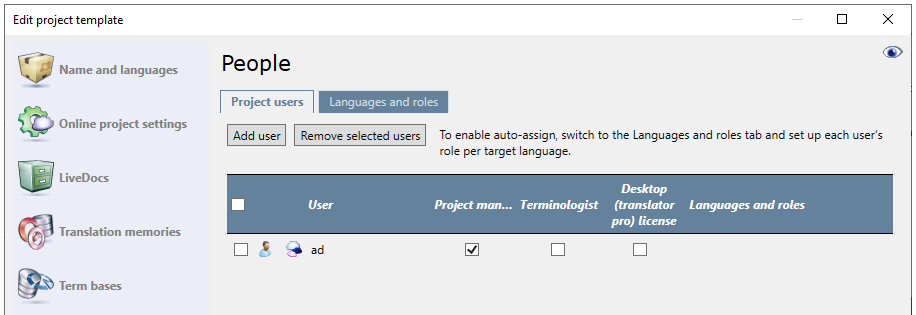
Aktivieren Sie neben dem Benutzernamen das Kontrollkästchen Projekt-Manager. Wenn es sich um eine Gruppe handelt und Sie ein Online-Projekt über die Vorlage erstellen, fügt memoQ alle Mitglieder der Gruppe dem Projekt hinzu und legt sie als Projekt-Manager fest.
In lokalen Projekten ist keine Liste mit Benutzern vorhanden. Stattdessen fügen Sie der Projektvorlage einfach Namen hinzu und legen die Sprache und die Rolle fest. In einem lokalen Projekt senden Sie Übersetzungspakete und empfangen Lieferpakete. Die Übersetzer und Überprüfer arbeiten nicht online.
Nur in Projekt-Manager-Edition: In translator pro von memoQ können Sie keine Benutzer zuweisen und keine Übersetzungspakete senden. Dazu benötigen Sie die Projekt-Manager-Edition.
- Stellen Sie sicher, dass die Vorlage, die Sie bearbeiten, auf Ihrem Computer gespeichert ist.
- Geben Sie zunächst die am Projekt beteiligten Übersetzer und Überprüfer an.
- So fügen Sie einen Benutzer hinzu: Klicken Sie auf Benutzer hinzufügen. In der letzten Zeile der Tabelle wird ein Textfeld angezeigt. Geben Sie einen Namen für den Benutzer ein.
Hier können keine Gruppen hinzugefügt werden: Jeder der Liste hinzugefügte Name muss der Name einer Person und nicht der einer Gruppe sein.
- Legen Sie als Nächstes in memoQ die Sprachen und die Rollen der einzelnen Benutzer fest. Wenn die Sprachen und die Rollen nicht eingerichtet sind, ist keine automatische Zuweisung möglich.
- Klicken Sie auf die Registerkarte Sprachen und Rollen.
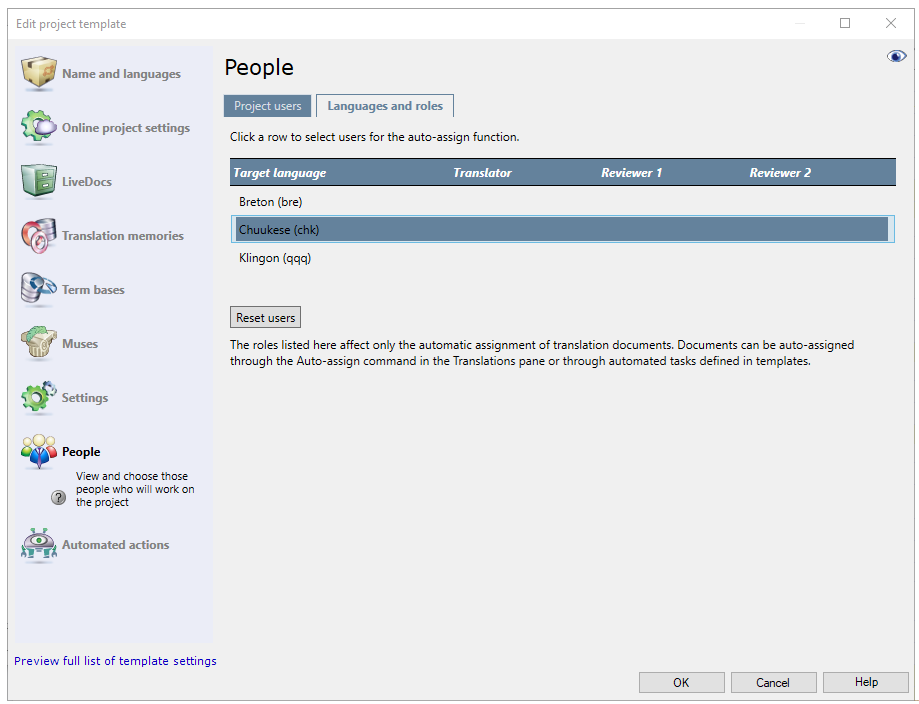
So fügen Sie Benutzer ihren Zielsprachen und Rollen hinzu:
-
Klicken Sie auf die Zeile der Zielsprache, zum Beispiel Klingonisch (qqq).
-
Das Fenster Benutzer festlegen für Zielsprache wird angezeigt. Wählen Sie für jeden Benutzer mit dieser Zielsprache eine Rolle aus.
-
Aktivieren Sie neben dem Namen der einzelnen Benutzer das Kontrollkästchen für die Rolle, die dem jeweiligen Benutzer zugewiesen werden soll.
- Um eine Rolle für einen Benutzer zu entfernen, deaktivieren Sie das Kontrollkästchen neben dem Namen des entsprechenden Benutzers.
Die folgenden Einstellungen sind möglich, wenn memoQ Dokumente in einem lokalen Projekt automatisch zuweist:
- Nur ein Benutzer für eine Zielsprache und eine Rolle: memoQ weist diesem Benutzer alle Dokumente für die Zielsprache zu.
- Mehrere Benutzer für eine Zielsprache und eine Rolle: memoQ versucht, die Dokumente gleichmäßig auf die Benutzer aufzuteilen.
Ein Dokument kann einem Benutzer nicht in allen Rollen zugewiesen werden: Wenn ein Benutzer einem Dokument als Übersetzer zugewiesen ist, kann er nicht gleichzeitig Überprüfer 1 oder Überprüfer 2 sein. Geben Sie einen Benutzer nicht in mehreren Rollen an.
Abschließende Schritte
So richten Sie andere Optionen ein: Klicken Sie im Fenster Projektvorlage bearbeiten auf eine andere Kategorie.
-
Klicken Sie auf Automatisierte Aktionen
 .
. -
Klicken Sie auf die Registerkarte Projekt-Automatisierung.
-
Klicken Sie auf das Ereignis, bei dem Dokumente automatisch zugewiesen werden sollen. Beispiel: Automatisches Zuweisen von Dokumenten, nachdem ein Dokument importiert und vorübersetzt wurde.
-
Klicken Sie rechts auf die Schaltfläche
 .
. -
Klicken Sie im Wählen Sie Aktionen aus, die Sie automatisch ausführen möchten-Fenster auf Dokumente automatisch an Benutzer zuweisen. Klicken Sie zum Bestätigen auf Hinzufügen.
-
Passen Sie die Einstellungen für die automatische Zuweisung an. Klicken Sie zum Bestätigen auf OK.
So speichern Sie die Projektvorlage: Klicken Sie auf OK.
So kehren Sie zur Ressourcenkonsole zurück, ohne die Projektvorlage zu ändern: Klicken Sie auf Abbrechen.